文章詳情頁
Win10系統無線網絡服務怎么開啟?Win10系統開啟無線網絡服務的方法
瀏覽:121日期:2022-09-23 16:41:27
最近有Win10系統用戶反映,連接無線網絡的時候,發現無法正常連接,用戶反復試了好幾次,但結果都一樣,這讓用戶非常煩惱。其實,這是因為無線網絡服務沒有開啟,只要將無線網絡服務開啟就好了。那么,Win10系統無線網絡服務怎么開啟呢?接下來,我們一起往下看看。
方法/步驟
1、在桌面按組合鍵Win+R打開運行,輸入services.msc回車;
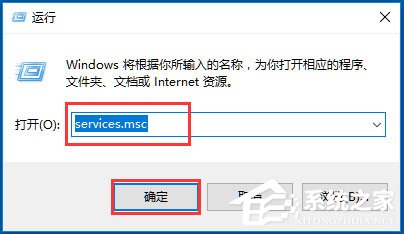
2、接著會打開下面的服務列表,找到WLAN AutoConfig服務,此服務就是Win10系統下的無線網絡服務,從服務描述中可以了解到此服務被停止會導致計算機上的所有WLAN適配器無法訪問Windows網絡連接,從而導致無線網絡無法連接和配置;
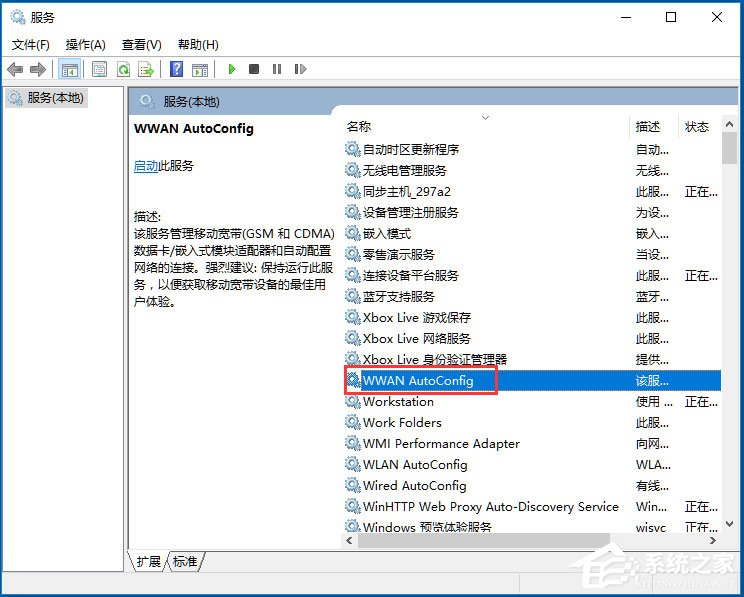
3、左鍵雙擊打開這項服務的屬性頁面,在常規中,將啟動類型修改為默認的自動,然后點擊啟動來開啟此服務,然后點擊應用,確定,保存更改,這樣就可以開啟無線網絡服務了。
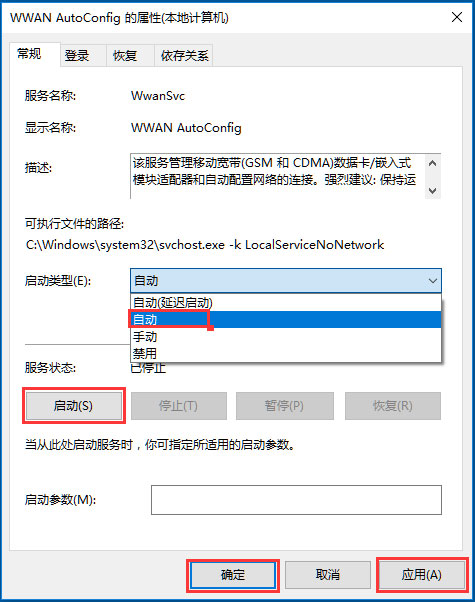
以上就是Win10系統開啟無線網絡服務的具體方法,按照以上方法進行操作,就能輕松開啟無線網絡服務了。
相關文章:
1. UOS應用商店不能用怎么辦? uos系統應用商店不能使用的解決辦法2. mac程序沒反應怎么辦 mac強制關閉程序的方法3. uos如何安裝微信? uos系統微信的安裝教程4. Win7磁盤整理碎片怎么操作?Windows7磁盤碎片整理教程5. Win10跨設備共享就近共享如何使用和關閉?Win10跨設備共享就近共享使用方法6. Win10系統怎么去除廣告 如何去除Win10小廣告7. Win10任務管理器的快捷鍵有哪些?Win10任務管理器的快捷鍵大全8. Win7想要更換IP不會操作怎么辦?更換系統IP的教程9. 世界上最流行的操作系統不是Linux或者Windows,而是MINIX10. Win11 Release 預覽版 Build 22000.1879更新補丁KB5025298(附更新修復內容匯總)
排行榜

 網公網安備
網公網安備